- Si votre micro Corsair Void ne fonctionne pas avec Discord, vous ne pourrez pas communiquer avec vos amis pendant que vous jouez.
- Essayez de mettre à jour votre pilote de périphérique audio à l'aide d'un utilitaire de mise à jour fiable pour résoudre ce problème.
- Une configuration audio incorrecte et des paramètres vocaux Discord peuvent également être à l'origine de ce problème.
- Si votre micro Corsair Void Elite est silencieux, essayez de mettre à jour votre micrologiciel vers la dernière version ou réinstallez le logiciel Corsair.

Ce logiciel réparera les erreurs informatiques courantes, vous protégera contre la perte de fichiers, les logiciels malveillants, les pannes matérielles et optimisera votre PC pour des performances maximales. Résolvez les problèmes de PC et supprimez les virus maintenant en 3 étapes simples :
- Télécharger l'outil de réparation de PC Restoro qui vient avec des technologies brevetées (brevet disponible ici).
- Cliquez sur Lancer l'analyse pour trouver des problèmes Windows qui pourraient causer des problèmes de PC.
- Cliquez sur Tout réparer pour résoudre les problèmes affectant la sécurité et les performances de votre ordinateur
- Restoro a été téléchargé par 0 lecteurs ce mois-ci.
Reddit et d'autres forums de jeux sont en effervescence avec le micro Void Pro qui ne fonctionne pas avec Discorde publier. Le problème semble se produire en raison du logiciel Corsair iCUE.
Lorsque vous essayez de communiquer sur un serveur Discord, le casque le micro ne fonctionne pas dans Discord, comme le confirment les utilisateurs du monde entier.
Certaines des causes possibles pour lesquelles votre micro Voice Pro peut ne pas fonctionner dans Discord incluent des pilotes de périphérique obsolètes, un paramètre de source d'entrée incorrect et une configuration audio incorrecte.
Que faire si le micro Corsair Void ne fonctionne pas avec Discord ?
1. Mettre à jour le pilote audio
Des pilotes de périphérique audio obsolètes ou manquants peuvent entraîner un dysfonctionnement ou un arrêt complet de votre périphérique. Pour résoudre le problème, essayez de mettre à jour votre pilote audio.
Vous pouvez télécharger et installer la mise à jour des pilotes de périphériques connectés à partir du Gestionnaire de périphériques. Cependant, si vous devez mettre à jour quelques appareils, la recherche et l'installation des mises à jour peuvent être fastidieuses. Les utilitaires de mise à jour des pilotes peuvent vous aider à trouver et à installer instantanément les mises à jour en attente.
 La plupart du temps, les pilotes génériques du matériel et des périphériques de votre PC ne sont pas correctement mis à jour par le système. Il existe des différences essentielles entre un pilote générique et un pilote de fabricant.La recherche de la bonne version de pilote pour chacun de vos composants matériels peut devenir fastidieuse. C'est pourquoi un assistant automatisé peut vous aider à trouver et à mettre à jour votre système avec les bons pilotes à chaque fois, et nous vous recommandons fortement DriverFix.Suivez ces étapes simples pour mettre à jour vos pilotes en toute sécurité :
La plupart du temps, les pilotes génériques du matériel et des périphériques de votre PC ne sont pas correctement mis à jour par le système. Il existe des différences essentielles entre un pilote générique et un pilote de fabricant.La recherche de la bonne version de pilote pour chacun de vos composants matériels peut devenir fastidieuse. C'est pourquoi un assistant automatisé peut vous aider à trouver et à mettre à jour votre système avec les bons pilotes à chaque fois, et nous vous recommandons fortement DriverFix.Suivez ces étapes simples pour mettre à jour vos pilotes en toute sécurité :
- Téléchargez et installez DriverFix.
- Lancez le logiciel.
- Attendez la détection de tous vos pilotes défectueux.
- DriverFix va maintenant vous montrer tous les pilotes qui ont des problèmes, et il vous suffit de sélectionner ceux que vous voudriez voir corrigés.
- Attendez que l'application télécharge et installe les pilotes les plus récents.
- Redémarrer votre PC pour que les modifications prennent effet.

DriverFix
Faites en sorte que les pilotes des composants de votre PC fonctionnent parfaitement sans mettre votre PC en danger.
Visitez le site Web
Avis de non-responsabilité: ce programme doit être mis à niveau à partir de la version gratuite afin d'effectuer certaines actions spécifiques.
2. Réinitialiser les paramètres vocaux Discord
- Lancer Discorde sur votre bureau.
- Cliquer sur Paramètres(icône d'engrenage) en bas à gauche du tableau de bord de l'application.
- Ouvrez le Voix et vidéo onglet dans le volet de gauche.
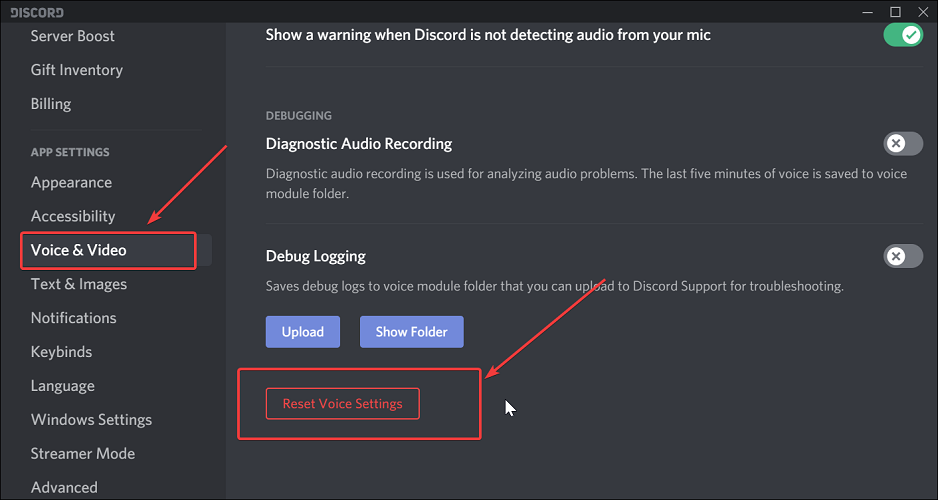
- Faites défiler vers le bas et cliquez sur le Réinitialiser le réglage de la voix bouton.
- Clique le d'accord bouton pour confirmer l'action. Discord va redémarrer maintenant.
Après avoir apporté ces modifications, vérifiez si le micro Corsair Void ne fonctionne toujours pas avec Discord.
3. Vérifiez vos paramètres audio par défaut
- Dans la barre des tâches, faites un clic droit sur le Orateur icône.
- Choisir Des sons de l'option.
- Dans le Sonner fenêtre, ouvrez le Enregistrement languette.
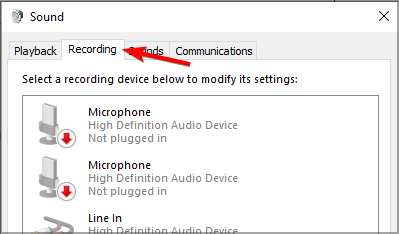
- Sélectionner Dongle de jeu sans fil Microsoft Corsair Void de la liste.
- Clique le Définir par defaut bouton.
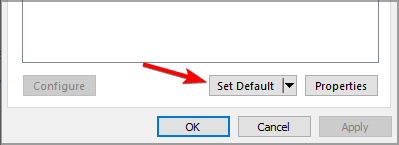
- Ensuite, cliquez sur le Propriétés dans l'onglet Enregistrement.
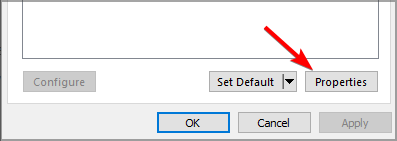
- Dans le Propriétés fenêtre, ouvrez le Les niveaux languette.
- Faites glisser le curseur de volume pour Microphone au maximum.
- Cliquez sur Appliquer et d'accord pour enregistrer les modifications.
Ouvrez Discord et vérifiez si le micro Void Pro ne fonctionne pas avec le problème Discord est résolu. Bien qu'il détecte généralement le microphone et le définisse par défaut, la configuration peut parfois ne pas fonctionner correctement.
Assurez-vous d'avoir le bon périphérique d'entrée car le périphérique par défaut peut résoudre les problèmes liés à l'audio avec votre tête.
4. Exécutez l'utilitaire de résolution des problèmes audio
- appuie sur le Touche Windows + I ouvrir Paramètres.
- Aller à Mise à jour et sécurité.
- Ouvrez le Dépannage onglet dans le volet de gauche.
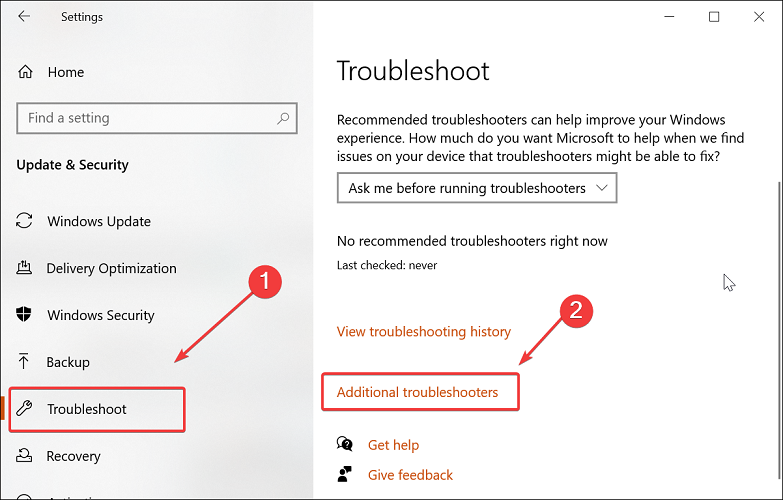
- Faites défiler vers le bas et vérifiez si une option de dépannage est disponible. Sinon, cliquez sur le Outil de dépannage supplémentaire relier.
- Dans la fenêtre Dépannage supplémentaire, faites défiler vers le bas et cliquez sur Enregistrement audio.

- Clique le Exécuter l'utilitaire de résolution des problèmes bouton. Windows recherchera les appareils disponibles et affichera une liste.
- Choisissez votre microphone dans la liste et cliquez sur Suivant.
- Windows analysera et détectera les problèmes qui empêchent l'appareil de fonctionner correctement. L'analyse peut prendre un certain temps, alors attendez qu'elle soit terminée.
- Suivez les instructions à l'écran et appliquez les modifications recommandées.
Fermez l'utilitaire de résolution des problèmes et lancez Discord. Vérifiez si vous pouvez utiliser le micro du casque Corsair Void Pro pour communiquer.
L'utilitaire de résolution des problèmes Windows peut rechercher et résoudre de nombreux problèmes courants qui peuvent empêcher votre périphérique audio de fonctionner. Si l'utilitaire de résolution des problèmes ne vous a pas aidé, réparez le logiciel Corsair iCUE ou recherchez une défaillance matérielle.
5. Mettre à jour le firmware de l'appareil avec Corsair iCUE
- Pour mettre à jour le micrologiciel de votre casque, ouvrez l'application, puis cliquez sur Paramètres.
- Choisissez l'appareil concerné dans la liste et cliquez sur le bouton Mettre à jour bouton.
- Ensuite, choisissez comment vous souhaitez mettre à jour le firmware. Sélection Forcer la mise à jour vous obligera à installer la dernière version du firmware sur votre appareil.
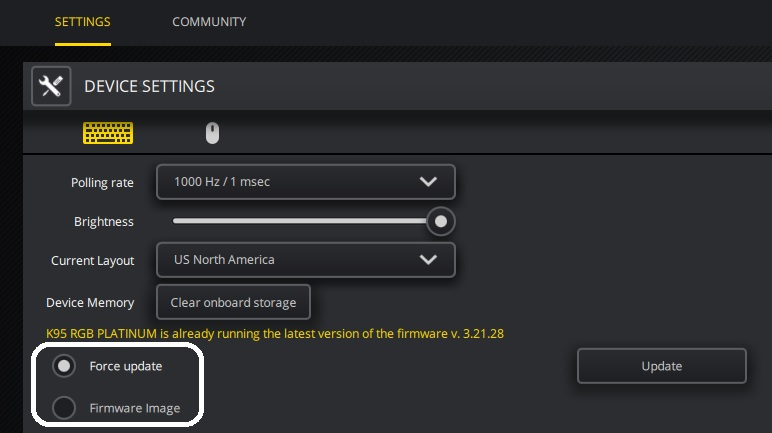
- Assurez-vous de garder l'appareil connecté lorsque la mise à jour est en cours. Une fois la mise à jour terminée, ouvrez Discord et vérifiez si le micro Void Pro ne fonctionne pas avec le problème Discord est résolu.
Exécutez une analyse du système pour découvrir les erreurs potentielles

Télécharger Restoro
Outil de réparation de PC

Cliquez sur Lancer l'analyse pour trouver les problèmes Windows.

Cliquez sur Tout réparer pour résoudre les problèmes avec les technologies brevetées.
Exécutez une analyse du PC avec l'outil de réparation Restoro pour trouver les erreurs causant des problèmes de sécurité et des ralentissements. Une fois l'analyse terminée, le processus de réparation remplacera les fichiers endommagés par de nouveaux fichiers et composants Windows.
Corsair publie des mises à jour du firmware pour ses appareils afin de corriger les bugs et problèmes connus. Essayez de réparer ou de réinstaller l'outil iCUE si la mise à jour du micrologiciel n'est pas utile.
6. Réparation Corsair iCUE
- appuie sur le Touche Windows + R ouvrir Cours.
- Taper devmgmt.msc et cliquez d'accord ouvrir Gestionnaire de périphériques.
- Dans le Gestionnaire de périphériques, développez le Périphériques d'interface humaine section.
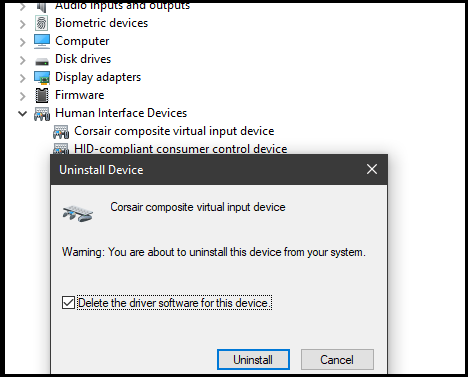
- Faites un clic droit sur Périphérique d'entrée virtuel composite Corsair et choisissez Désinstaller.
- Vérifier la Effacer le logiciel du pilote pour cette boîte de périphérique et cliquez sur Désinstaller.
- Une fois désinstallé, réexécutez le fichier d'installation iCUE. Vous pouvez le télécharger à partir du Page de téléchargement d'iCUE.
- Dans la page de configuration iCUE, sélectionnez le réparation option.
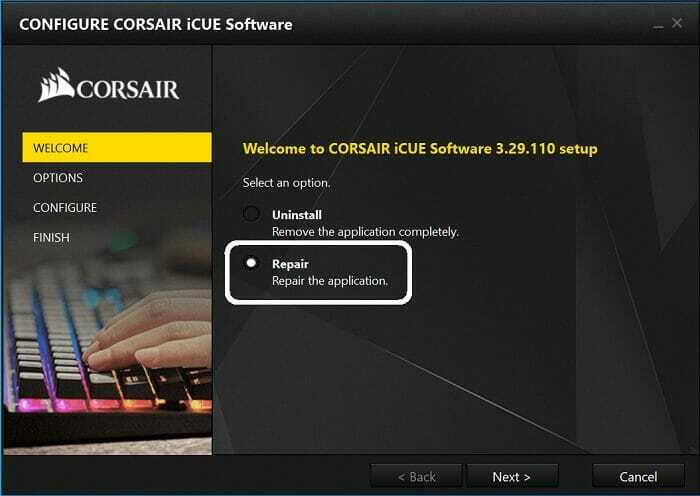
- Cliquez sur Suivant. L'outil de réparation analysera la configuration pour les problèmes existants et appliquera des correctifs.
Une fois la réparation terminée, fermez l'utilitaire de résolution des problèmes et redémarrez votre PC. Après le redémarrage, vérifiez si le micro Void Pro fonctionne avec Discord. Sinon, effectuez une nouvelle installation d'iCUE pour résoudre le problème.
7. Installation propre du logiciel iCUE
- Ouvrez le Paramètres application. Tu peux le faire avec Touche Windows + Iraccourci.
- Naviguez vers le applications section.
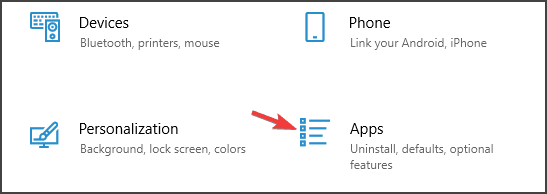
- Sélectionner iCUE logiciel et cliquez sur Désinstaller.

- Suivez les instructions à l'écran pour supprimer le logiciel.
- Une fois le logiciel supprimé, téléchargez la dernière version.
Si vous voulez vous assurer que le logiciel iCUE a complètement disparu de votre PC, nous vous suggérons d'utiliser un logiciel de désinstallation dédié tel que IObit Uninstaller.
⇒ Obtenez le programme de désinstallation IObit
8. Vérifier les problèmes matériels
Une installation propre d'iCUE dans la plupart des cas devrait résoudre le problème avec votre micro Void Pro dans Discord. Cependant, si cela ne vous a pas aidé, vérifiez votre casque pour les problèmes matériels.
Pour ce faire, connectez le casque à n'importe quel autre l'ordinateur et lancez un test audio. Vous voudrez peut-être également confirmer s'il y a un problème avec le port audio de votre appareil.
Le micro Void Pro ne fonctionnant pas avec le problème Discord peut survenir pour plusieurs raisons, notamment des pilotes obsolètes, des paramètres audio incorrects, une configuration vocale Discord corrompue, etc.
Auparavant, nous avons couvert les Le micro Discord ne fonctionne pas sous Windows 10 question en détail aussi. Dans cet article, nous avons répertorié quelques étapes de dépannage pour vous aider à résoudre ce problème sur votre PC, alors jetez-y également un coup d'œil.
Ces étapes de dépannage décrites dans l'article devraient vous aider à résoudre le problème rapidement. Avez-vous réussi à atteindre votre objectif? Faites-nous savoir dans les commentaires ci-dessous.
 Vous avez toujours des problèmes ?Corrigez-les avec cet outil :
Vous avez toujours des problèmes ?Corrigez-les avec cet outil :
- Téléchargez cet outil de réparation de PC noté Excellent sur TrustPilot.com (le téléchargement commence sur cette page).
- Cliquez sur Lancer l'analyse pour trouver des problèmes Windows qui pourraient causer des problèmes de PC.
- Cliquez sur Tout réparer pour résoudre les problèmes avec les technologies brevetées (Réduction exclusive pour nos lecteurs).
Restoro a été téléchargé par 0 lecteurs ce mois-ci.
![CORRECTIF: Je n'entends personne sur Discord [GUIDE COMPLET]](/f/cf8149aa0db7470d13fb904cc77b7da2.jpg?width=300&height=460)

